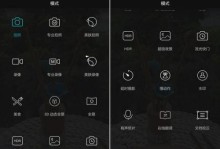电脑突然开不了机,还一直显示“DHCP”,这可怎么办呢?别急,让我来给你支个招儿,让你轻松解决这个问题!
一、问题来了,DHCP是什么鬼?
首先,你得知道,这个“DHCP”可不是什么神秘的外星人,它其实是“动态主机配置协议”的缩写,简单来说,就是电脑上网时,自动获取IP地址的一种协议。但有时候,它也会给你带来一些小麻烦,比如电脑开不了机,一直显示“DHCP”。
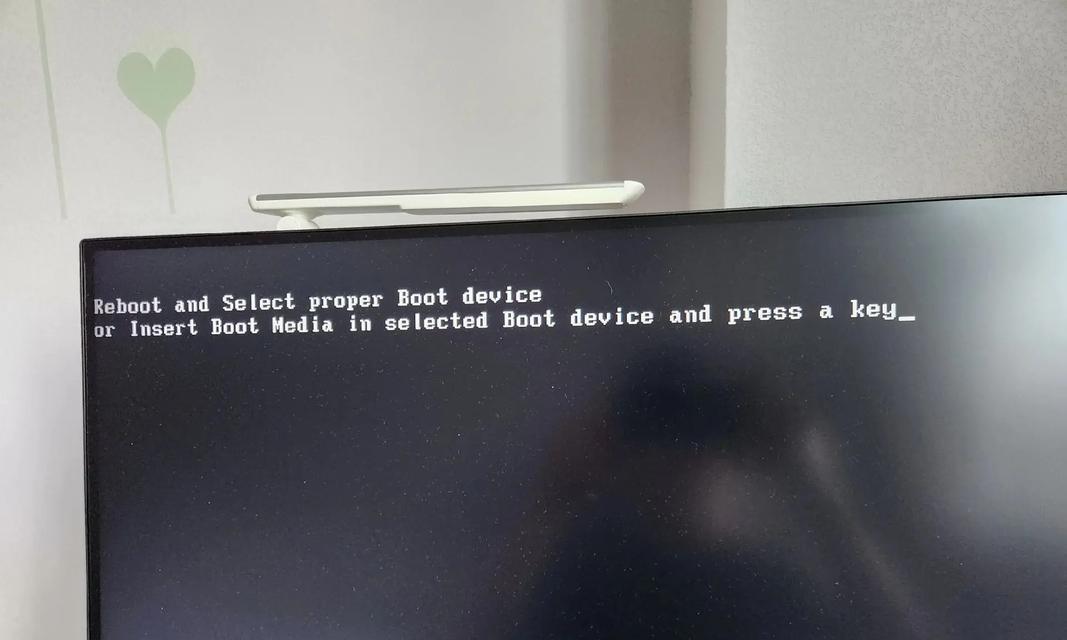
二、原因分析,找出问题根源
为什么会出现这种情况呢?原因有很多,以下是一些常见的原因:
1. 网卡问题:如果你的网卡启用了BOOT ROM芯片的引导功能,或者网卡带有PXE的引导芯片,那么就可能导致电脑开机时一直显示“DHCP”。
2. BIOS设置:如果你设置了电脑开机第一启动项为网络启动,那么电脑就会一直尝试从网络获取IP地址,导致开机慢。
3. 系统问题:有时候,系统文件损坏或者驱动程序出现问题,也会导致电脑开机时显示“DHCP”。
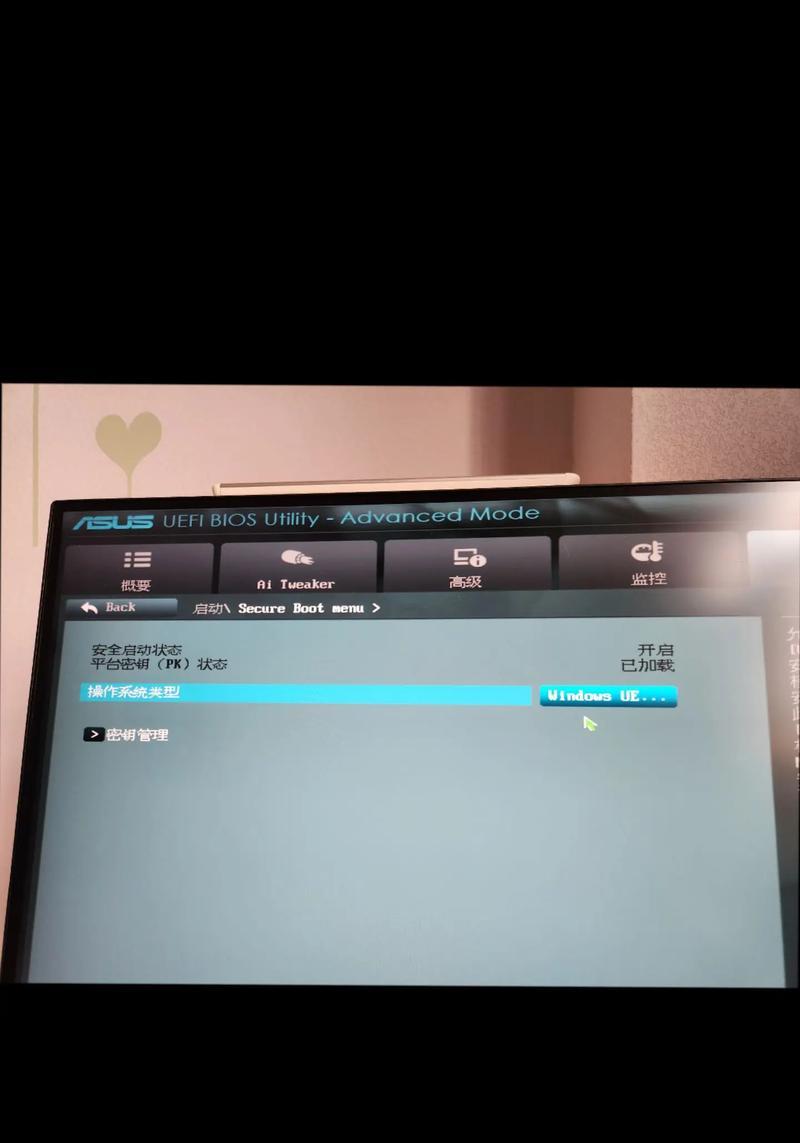
三、解决办法,轻松解决烦恼
那么,如何解决这个问题呢?以下是一些实用的解决办法:
1. 拔掉网线再开机:这个方法虽然有点笨,但确实有效。你可以尝试如果电脑能正常开机,那么问题很可能就是网卡或者网络设置引起的。
2. 按键盘上的Esc键取消自检:当你开机时,如果发现出现“DHCP”自检,可以立即按键盘上的Esc键,取消自检。不过,这个方法需要你每次开机都按一次,有点麻烦。
3. 设置BIOS的开机启动项:这是最彻底的解决办法。你可以进入BIOS设置,将第一启动项改为硬盘启动,这样电脑就不会再尝试从网络获取IP地址了。
四、具体操作,一步步来
下面,我就来详细介绍一下如何设置BIOS的开机启动项:
1. 进入BIOS设置:开机时,按下Del键(不同主板可能有所不同)进入BIOS设置。
2. 找到启动项设置:在BIOS设置中,找到“Boot”或者“Startup”选项卡。
3. 修改启动项:找到“First Boot Device”或者“Boot Order”选项,将其设置为“Hard Drive”或者“HDD”,这样电脑就会优先从硬盘启动。
4. 保存设置并退出:修改完成后,按F10键保存设置并退出BIOS。
五、其他解决办法,仅供参考
如果你还是无法解决问题,可以尝试以下方法:
1. 重装系统:如果系统文件损坏,可以尝试重装系统。
2. 更新驱动程序:更新网卡驱动程序,确保其正常工作。
3. 检查硬件:检查电脑硬件是否正常,如内存、硬盘等。
六、轻松解决DHCP问题
电脑开机时显示“DHCP”并不是什么大问题,只要找到原因,就能轻松解决。希望这篇文章能帮到你,让你不再为这个问题烦恼!